Übertragen Sie eine PowerPoint-Präsentation von einem mobilen Gerät in einen Microsoft Teams-Raum
Sie können eine PowerPoint-Präsentation mit Kollegen auf einem großen Bildschirm teilen, indem Sie einfach Ihr mobiles Gerät und einen nahe gelegenen Teams-Raum verwenden, ohne auch nur eine Besprechung einzurichten.
Hinweis: Informationen zum Freigeben anderer Inhaltstypen von Ihrem Telefon finden Sie unter Inhalte von einem Mobilgerät in einen Microsoft Teams-Raum übertragen .
Bevor Sie beginnen
Die mobile Teams-App muss auf dem mobilen Gerät installiert sein, und Bluetooth muss aktiviert sein.
Sowohl das mobile Gerät als auch das Team Rooms-Gerät müssen mit dem Internet verbunden sein.
Das mobile Gerät muss sich innerhalb von 10 Metern (32,8 Fuß) vom Raumgerät befinden.
Übertragen Sie eine PowerPoint-Präsentation
Wenn die Präsentation bereits auf Ihrem Mobilgerät geöffnet ist
Tippen Sie auf dem Gerät auf das Cast -Symbol über der PowerPoint-Präsentation.
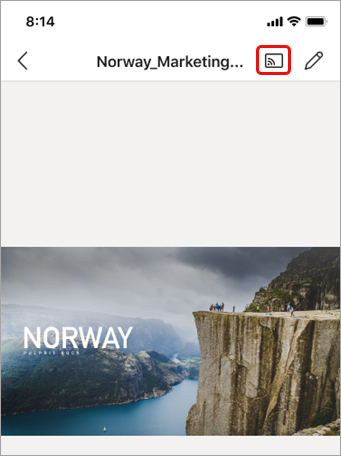
Die App sucht nach Teams-Räumen in der Nähe und listet sie dann auf. Wenn Sie das gewünschte Team Rooms-Gerät nicht sehen, gehen Sie näher heran.Tippen Sie auf einen verfügbaren Teams-Raum.
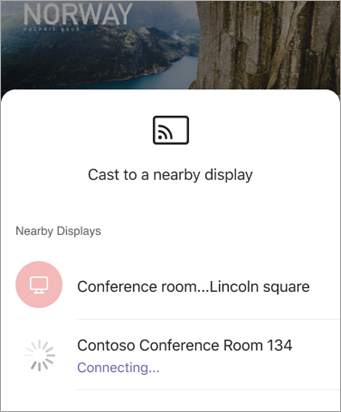
Die App verbindet sich mit dem Teams Room.Steuern Sie die Präsentation von Ihrem mobilen Gerät aus.
Wenn die Präsentation auf Ihrem Mobilgerät nicht geöffnet ist
Tippen Sie in Teams in der Navigationsleiste auf Cast .
Wenn die Cast-App beim Öffnen von Teams nicht angezeigt wird, tippen Sie auf Mehr
 um darauf zuzugreifen.
um darauf zuzugreifen. 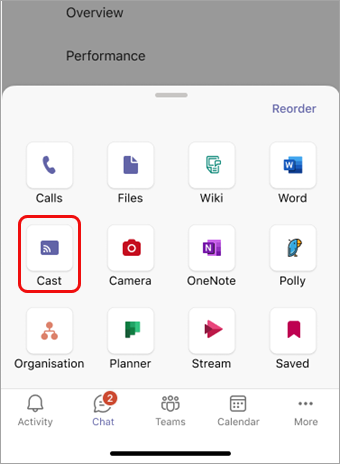
Die App sucht nach Teams-Räumen in der Nähe und listet sie dann auf. Wenn Sie das gewünschte Team Rooms-Gerät nicht sehen, gehen Sie näher heran.Tippen Sie auf einen verfügbaren Teams-Raum.
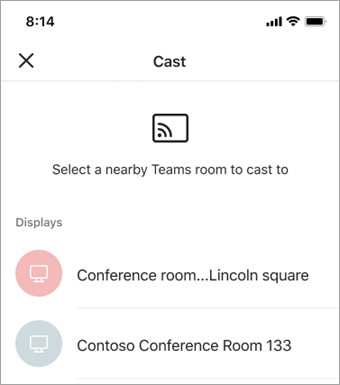
Die App verbindet sich mit dem Teams Room.Tippen Sie auf PowerPoint projizieren .
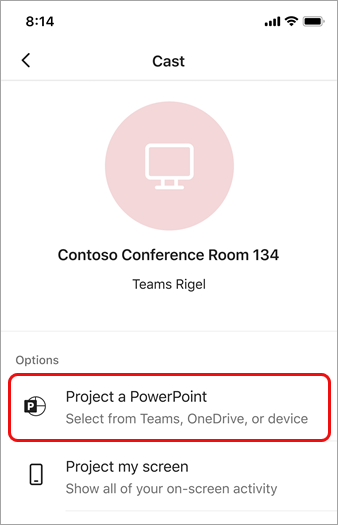
Suchen Sie die PowerPoint-Präsentation, die Sie projizieren möchten, und tippen Sie darauf. Kürzlich geöffnete Präsentationen und Präsentationen von OneDrive sind verfügbar.
Verwenden Sie Ihr mobiles Gerät, um sich durch die Präsentation zu bewegen, indem Sie auf die Pfeile tippen oder nach links oder rechts wischen.
Multitasking auf Ihrem Mobilgerät während des Castings
Während die PowerPoint-Präsentation projiziert wird, können Sie sich anderen Aufgaben widmen, z. B. Team-Aktivitäten anzeigen oder auf eine Chat-Nachricht antworten.
Anmerkungen:
Sie können während des Castings nicht an einer Besprechung teilnehmen oder zu einem anderen Teams-Konto wechseln.
Wenn Sie einen Anruf entgegennehmen, wird die Casting-Sitzung möglicherweise beendet.
Um auf Teams oder andere Apps zuzugreifen, tippen Sie auf dem Gerätebildschirm auf das Zurück -Symbol.
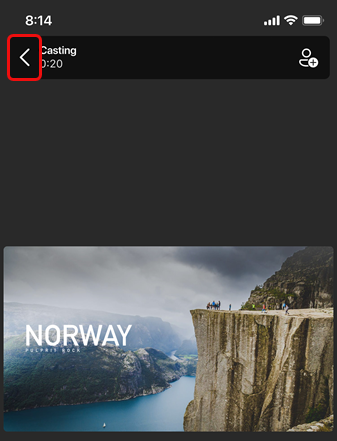
Tippen Sie weiter auf Zurück , bis Sie auf die App zugreifen können, die Sie verwenden möchten.Um zur PowerPoint-Präsentation zurückzukehren, tippen Sie auf das PowerPoint-PIP-Symbol.
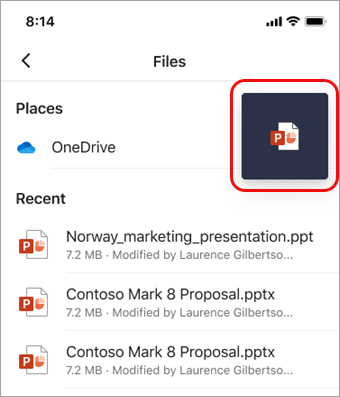
Hör auf zu projizieren
Tippen Sie unten auf dem Bildschirm auf Präsentation beenden.
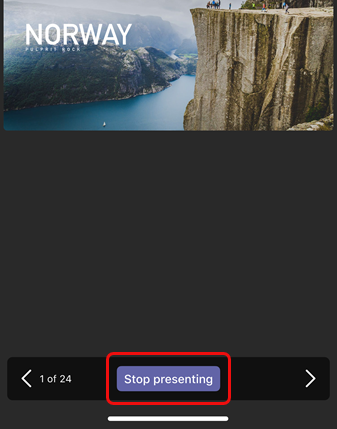
No comments:
Post a Comment